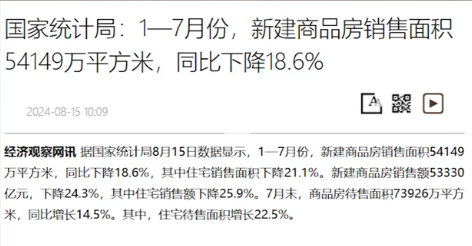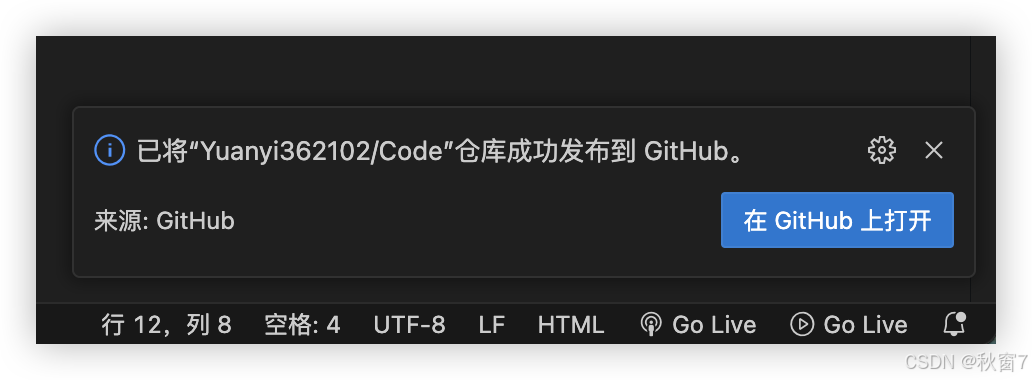文章目录
- 一. 输入输出设备类
- 二. 文件读写类
- 三. 文件和目录信息
文件操作是应用程序必不可少的部分。Qt 作为一个通用开发库,提供了跨平台的文件操作能力,封装了很多关于文件的类,通过这些类能够对文件系统进行操作,如文件读写、文件信息获取、文件复制或重命名等
一. 输入输出设备类
在Qt 中,文件读写的类为 QFile,其父类为 QFileDevice,为文件操作的抽象类,提供了文件交互操作的底层功能。QFileDevice 的父类是 QIODevice,为I/O操作的抽象类。
QIODevice 是 Qt 中所有输入输出设备(input/output device,简称 I/O 设备)的基础类,I/O 设备就是能进行数据输入和输出的设备,例如文件是一种 I/O 设备,网络通信中的 socket 也是 I/O设备,串口、蓝牙等通信接口也是 I/O 设备,所以它们也是从 QIODevice 继承来的。Qt 中主要的一些 I/O 设备类的继承关系如下图所示:

- QFile:用于
文件操作和文件数据读写的类,使用 QFile 可以读写任意格式的文件 - QSaveFile:用于
安全保存文件的类。使用 QSaveFile 保存文件时,会先把数据写入一个临时文件,成功提交后才将数据写入最终文件。如果保存过程出现错误,临时文件的数据不会写入最终文件,这样就能确保最终文件不会丢失数据或被写入部分数据。在保存较大文件或复杂格式的文件时都可以使用这个类,例如从网络上下载文件等 - QTemporaryFile:用于
创建临时文件。RAII机制,使用QTemporaryFile::open()就能创建一个文件名唯一的临时文件,在 QTemporaryFile 对象销毁时,临时文件就会被自动删除 - QTcpSocket/QUdpSocket:分别实现
TCP通信 和 UDP通信 - QSerialPort:
实现串口通信,在嵌入式中多使用,通过该类实现计算机与串口设备的通信 - QBluetoothSocket:
用于蓝牙通信。通过该类,编写蓝牙通信程序。如编程实现笔记本电脑与手机的蓝牙通信。 - QProcess:用于
启动外部程序,并且可以给程序传递参数 - QBuffer:以
QByteArray对象作为数据缓冲区,将 QByteArray 对象当作一个 I/O 设备读写
二. 文件读写类
QFile 提供文件的读写,主要操作有:
- 读数据:read()、readAll()、readLine()
- 写数据:write()、writeDate()
- 关闭文件:close()。
文件使用结束后必须关闭,不然会造成资源泄露
readAll() 和 write() 函数原型如下:

可以看到上述函数 使用 QByteArray,而不是QString
QByteArray 主要用于处理二进制数据和字符串,提供一系列方法操作字节数组,类似与其他编程语言中的字符串或数组处理功能
QString 支持 QByteArray为参数的赋值重载,可直接转化
访问一个 I/O设备前,需要使用 open() 打开该设备,而且必须指定打开方式,QIODevice 使用 QIODevice::OpenMode 枚举打开方式,取值如下:

| QIODevice::NotOpen | 没有打开设备 |
| QIODevice::ReadOnly | 以只读方式打开设备 |
| QIODevice::WriteOnly | 以只写方式打开设备 |
| QIODevice::ReadWrite | 以读写方式打开设备 |
| QIODevice::Append | 以追加写的方式打开设备,数据将写到文件末尾 |
| QIODevice::Truncate | 打开文件重写文件内容,原内容会被删除 |
| QIODevice::Text | 在读文件时,行尾终止符会被替换成’\n’;当写入文件时,行尾终止符会被替换为本地编码,如Win32上为 ‘\r\n’ |
| QIODevice::Unbuffered | 无缓冲形式打开文件,绕过设备中的任何缓冲区 |
| QIODevice::NewOnly | 文件存在则打开失败,不存在则创建文件 |
代码示例:实现类似记事本的文件打开和文件保存操作
- 代码构建窗口框架
mainwindow.h 声明相关槽函数 和 控件对象指针
class MainWindow : public QMainWindow
{
Q_OBJECT
public:
MainWindow(QWidget *parent = nullptr);
~MainWindow();
//槽函数
public slots:
void openFile();
void saveFile();
private:
Ui::MainWindow *ui;
QMenuBar *menubar;//菜单栏
QPlainTextEdit *edit;//输入框
QStatusBar *statusbar;//状态栏
};
mainwindow.cpp 编写mainwindow构造函数,完成界面设计
MainWindow::MainWindow(QWidget *parent)
: QMainWindow(parent)
, ui(new Ui::MainWindow)
{
ui->setupUi(this);
//获取菜单栏
menubar = this->menuBar();
//添加菜单
QMenu *file = new QMenu("文件", this);
menubar->addMenu(file);
//添加菜单项
QAction *open = new QAction("打开", this);
QAction *save = new QAction("保存", this);
file->addAction(open);
file->addAction(save);
//连接菜单项的槽函数
connect(open, &QAction::triggered, this, &MainWindow::openFile);
connect(save, &QAction::triggered, this, &MainWindow::saveFile);
//设置输入框为中心控件
edit = new QPlainTextEdit();
QFont font;
font.setPixelSize(25);
edit->setFont(font);
this->setCentralWidget(edit);
//设置状态栏
statusbar = this->statusBar();
}
窗口界面如下:

- 编写保存文件的槽函数
void MainWindow::saveFile()
{
//通过文件对话框获取文件名
QString filePath = QFileDialog::getSaveFileName(this, "保存文件");
//追加写方式打开文件
QFile file(filePath);
bool res = file.open(QIODevice::Append);
if(!res)
{
qDebug() << "保存文件失败";
file.close();
return;
}
//打开文件成功,向文件写入输入框内容
statusbar->showMessage(filePath);
QString text = edit->toPlainText();
file.write(text.toUtf8());
//关闭文件
file.close();
}
运行结果如下:

3. 编写打开文件的槽函数
void MainWindow::openFile()
{
//通过文件对话框获取文件名
QString filePath = QFileDialog::getOpenFileName(this, "打开文件");
//读方式打开文件
QFile file(filePath);
bool res = file.open(QIODevice::ReadOnly);
if(!res)
{
qDebug() << "打开文件失败";
file.close();
return;
}
//打开文件成功,读取数据
statusbar->showMessage(filePath);
QString text = file.readAll();
edit->setPlainText(text);
//关闭文件
file.close();
}
运行结果如下:

三. 文件和目录信息
QFileInfo 是 Qt 提供的一个用于获取文件和目录信息的类,如获取文件名、文件大小、文件修改日期等。常用的方法有:
- isDir():检查该文件是否是目录
- isExecutable():检查该文件是否是可执行文件
- fileName():获取文件名
- completeBaseName():获取完整的文件名(路径名)
- suffix():获取文件后缀名
- completeSuffix():获取完整文件后缀
- size():获取文件大小
- isFile():判断是否是文件
- fileTime():获取文件创建时间、修改时间、最近访问时间等
- lastModified():直接获取文件最后修改时间
fileTime() 函数原型如下:

QFileDevice::FileTime 是一个枚举类

代码示例:通过文件对话框 选择文件,打印其属性
Widget::Widget(QWidget *parent)
: QWidget(parent)
, ui(new Ui::Widget)
{
ui->setupUi(this);
QPushButton *button = new QPushButton("获取文件属性", this);
connect(button, &QPushButton::clicked, this, [=](){
//文件对话框获取指定文件名
QString filePath = QFileDialog::getOpenFileName(this, "获取文件属性");
//获取文件属性
QFileInfo info(filePath);
//打印属性
qDebug() << "文件名:" << info.fileName();
qDebug() << "后缀名:" << info.suffix();
qDebug() << "文件大小:" << info.size();
qDebug() << "文件路径:" << info.path();
qDebug() << "是否是文件:" << info.isFile();
qDebug() << "是否是文件夹:" << info.isDir();
//文件相关时间
//文件创建时间
QDateTime time = info.fileTime(QFileDevice::FileBirthTime);
qDebug() << "文件创建时间:" << time.toString("yyyy-MM-dd hh:mm:ss").toUtf8().data();
//文件最后修改时间
time = info.fileTime(QFileDevice::FileModificationTime);
qDebug() << "文件最后修改时间:" << time.toString("yyyy-MM-dd hh:mm:ss").toUtf8().data();
//也可以
time = info.lastModified();
qDebug() << "文件最后修改时间:" << time.toString("yyyy-MM-dd hh:mm:ss").toUtf8().data();
});
}
运行结果如下:

结束语
感谢你的阅读
如果觉得本篇文章对你有所帮助的话,不妨点个赞支持一下博主,拜托啦,这对我真的很重要。